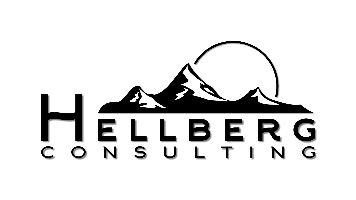TLDR: Suche dir eine Datei [Im Beispiel JPG], die aktuell mit dem falschen Programm geöffnet wird.
Rechtsklick auf die Datei -> Eigenschaften -> Bei "Öffnen mit:" auf "Ändern"
Gewünschtes Programm aus der Liste auswählen -> OK
Fertig!
Windows 10 setzt gelegentlich z.B. nach bestimmten Updates die Standardprogramme zurück.
Standardprogramm bezeichnet hier mit welchem Programm ein Dateityp bei einem Doppelklick geöffnet wird.
Werden einzelne Dateien bei Ihnen mit dem falschen Programm geöffnet, können Sie dies für Ihren Benutzer jederzeit selbst ändern.
Besondere Rechte werden nicht benötigt. Die folgende Anleitung beschreibt den Weg am Beispiel von PDF-Dateien.
-
Links unten auf dem Bildschirm auf das Windows Symbol klicken. Dann darüber auf das Zahnrad-Symbol.
3. In der neuen Ansicht auf der linken Seite „Standard-Apps“ anklicken.
In dieser Ansicht können schon übergeordnete Standard-Apps ausgewählt werden:
Allerdings kein PDF-Reader, hierfür sind weitere Schritte nötig:
4. Unten auf „Standard-Apps nach Dateityp auswählen“ klicken.
5. Dann
herunterscrollen bis auf der linken Seite .pdf angezeigt wird.
Rechts daneben wird das Programm angezeigt, mit dem diese Datei
geöffnet wird.
6. Klicken Sie auf das aktuelle Programm.
Es erscheint ein Auswahlfester, in dem ein alternatives Programm angeklickt werden kann, z.B. Adobe.
Anschließend
wird es in der Liste als neues Standard-App angezeigt.
! Microsoft Edge (leider die
Voreinstellung von Windows 10) ist kein geeigneter PDF Reader !
7. Es gibt
keinen „Speichern“ Button. Schließen Sie das Fenster danach einfach.